Установка TrustServer в FreeBSD 13.0
В данной статье будет рассмотрена типовая установка и первичная настройка учетной записи администратора серверной части TrustViewerPro – TrustServer в операционной системе FreeBSD 13.0.
Устанавливать TrustServer будем на “чистую” FreeBSD 13.0 с обновленным деревом портов и установленным пакетом загрузок wget.
Перед установкой TrustServer-а нам понадобятся:
p7zip – архиватор, работающий с архивами .7z;
linux_base-c7 – базовый набор пакетов для эмуляции окружения Linux.
Для установки p7zip выполним следующие команды:
root@trustservice:~ # whereis p7zip
p7zip: /usr/ports/archivers/p7zip
root@trustservice:~ # cd /usr/ports/archivers/p7zip
root@trustservice:/usr/ports/archivers/p7zip # make install clean
После того как пройдет установка p7zip — установим linux_base-c7:
root@trustservice:~ # whereis linux_base-c7
linux_base-c7: /usr/ports/emulators/linux_base-c7
root@trustservice:~ # cd /usr/ports/emulators/linux_base-c7/
root@trustservice:/usr/ports/emulators/linux_base-c7 # make install clean
Далее разрешим подключать эмуляцию linux при загрузке системы. Для этого добавим в /etc/rc.conf строку linux_enable=”YES”:
root@trustservice:~ # echo 'linux_enable="YES"' >> /etc/rc.confПерезагрузим систему и командой kldstat проверим загрузились ли необходимые модули:
root@trustservice:~ # kldstat | grep linux
6 1 0xffffffff8291f000 388f8 linux.ko
7 4 0xffffffff82958000 db70 linux_common.ko
8 1 0xffffffff82966000 30ac8 linux64.ko
root@trustservice:~ #
Как видим, необходимые модули загружены и можно приступать к установке TrustServer-а.
Скачаем актуальный дистрибутив с сайта разработчика:
root@trustservice:~ # wget http://pro.trustviewer.com/file/TrustViewerPro-ru.7z
--2021-06-09 18:27:16-- http://pro.trustviewer.com/file/TrustViewerPro-ru.7z
Resolving pro.trustviewer.com (pro.trustviewer.com)... 194.58.92.117
Connecting to pro.trustviewer.com (pro.trustviewer.com)|194.58.92.117|:80... connected.
HTTP request sent, awaiting response... 200 OK
Length: 12370975 (12M) [application/x-7z-compressed]
Saving to: ‘TrustViewerPro-ru.7z’
TrustViewerPro-ru.7 100%[===================>] 11.80M 387KB/s in 29s
2021-06-09 18:27:45 (415 KB/s) - ‘TrustViewerPro-ru.7z’ saved [12370975/12370975]
root@trustservice:~ #
и распакуем архив:
root@trustservice:~ # 7z x TrustViewerPro-ru.7z
7-Zip [64] 16.02 : Copyright (c) 1999-2016 Igor Pavlov : 2016-05-21
p7zip Version 16.02 (locale=C.UTF-8,Utf16=on,HugeFiles=on,64 bits,1 CPU x64)
Scanning the drive for archives:
1 file, 12370975 bytes (12 MiB)
Extracting archive: TrustViewerPro-ru.7z
--
Path = TrustViewerPro-ru.7z
Type = 7z
Physical Size = 12370975
Headers Size = 507
Method = LZMA2:24 BCJ
Solid = +
Blocks = 2
Everything is Ok
Folders: 7
Files: 9
Size: 15314157
Compressed: 12370975
root@trustservice:~ #
Проверяем, у нас должна появиться директория «TrustViewerPro-ru»:
root@trustservice:~ # ls
.cshrc .login TrustViewerPro-ru
.history .profile TrustViewerPro-ru.7z
.k5login .shrc
Далее необходимо создать директорию, куда поместим исполняемый файл TrustServer-а. TrustServer в FreeBSD работает в среде эмуляции Linux, поэтому создадим директорию «trustserver» в /compat/linux/srv/:
root@trustservice:~ # mkdir /compat/linux/srv/trustserver Скопируем в созданную директорию исполняемый файл TrustServer-а, который находится в распакованной директории по пути TrustViewerPro-ru/Server/Linux/TrustServer (для 32-х битной версии операционной системы) или TrustViewerPro-ru/Server/Linux/TrustServer64 (для 64-х битной версии операционной системы):
root@trustservice:~ # cp TrustViewerPro-ru/Server/Linux/TrustServer /compat/linux/srv/trustserver/и сделаем его исполняемым:
root@trustservice:~ # chmod u+x /compat/linux/srv/trustserver/TrustServerТеперь создадим файл скрипта запуска TrustServer:
root@trustservice:~ # ee /etc/rc.d/trustserverи добавим в него следующий код:
#!/bin/sh
# PROVIDE: trustserver
# REQUIRE: LOGIN
# KEYWORD: shutdown
. /etc/rc.subr
name="trustserver" ;
rcvar=${name}_enable
# pidfile
pidfile="/var/run/${name}.pid"
# command and arguments
PORT="8443"
DATA="/compat/linux/srv/trustserver/"
LOG="/var/log"
PASS="123456"
command="/compat/linux/srv/trustserver/TrustServer"
command_args="-port $PORT -log $LOG -pass $PASS -data $DATA"
start_cmd="${command} start ${command_args}"
stop_cmd="${command} stop"
load_rc_config ${name}
run_rc_command "$1"
либо можете скачать готовый файл скрипта, указанный в примере и скопировать его в /etc/rc.d/ :
root@trustservice:~ # wget https://trustservice.tech/download/trustserverFreeBSD
root@trustservice:~ # cp trustserverFreeBSD /etc/rc.d/trustserver
В файле скрипта обратим внимание на строки, которые надо поправить при необходимости:
PORT=”8443″ – указываем порт, по которому будет доступна консоль TrustServer-а. Можно указать любой незарезервированный порт на Ваше усмотрение. Внимание: не забудьте открыть указанный порт в брандмауэре!
DATA=”/compat/linux/srv/trustserver/” – путь, где будут располагаться создаваемые TrustServer-ом рабочие файлы.
LOG=”/var/log” – путь где будут храниться логи TrustServer-а.
PASS=”123456″ – пароль временной учетной записи root консоли TrustServer-а для первого входа в систему. Этот пароль и учетная запись root блокируется после первой инициализации TrustServer-а и в дальнейшем с этими данными невозможно будет авторизоваться.
command=”/compat/linux/srv/trustserver/TrustServer” – указываем путь к исполняемому файлу TrustServer, при этом не забываем, что регистр в пути должен соответствовать регистру в наименовании директорий и файла. Если вы ставите 64-битную версию, то вместо TrustServer пропишите TrustServer64.
Пометим созданный файл скрипта как «Исполняемый» и разрешим ему стартовать при загрузке системы, добавив в /etc/rc.conf строку trustserver_enable=”YES”:
root@trustservice:~ # chmod u+x /etc/rc.d/trustserver
root@trustservice:~ # echo 'trustserver_enable="YES"' >> /etc/rc.conf
После перезагрузки системы проверим, запустились ли процессы TrustServer:
root@trustservice:~ # top | grep Trust
779 root 2 20 0 18M 4280K select 0:00 0.00% TrustServer
778 root 1 20 0 7608K 4036K nanslp 0:00 0.00% TrustServer
Как видим, процессы TrustServer-a запущены и теперь можем переходить к созданию учетной записи администратора TrustServer-а. Для этого в браузере открываем консоль управления TrustServer по адресу:
http://ваш-домен:8443/admin, где «ваш-домен» имя или ip-адрес хоста, в котором установлен TrustServer.
В открывшейся странице консоли в поле «Username» вводим «root», в поле «Password» временный пароль, который прописывали в скрипте trustserver, в нашем случае «123456» и нажимаем кнопку «Login»
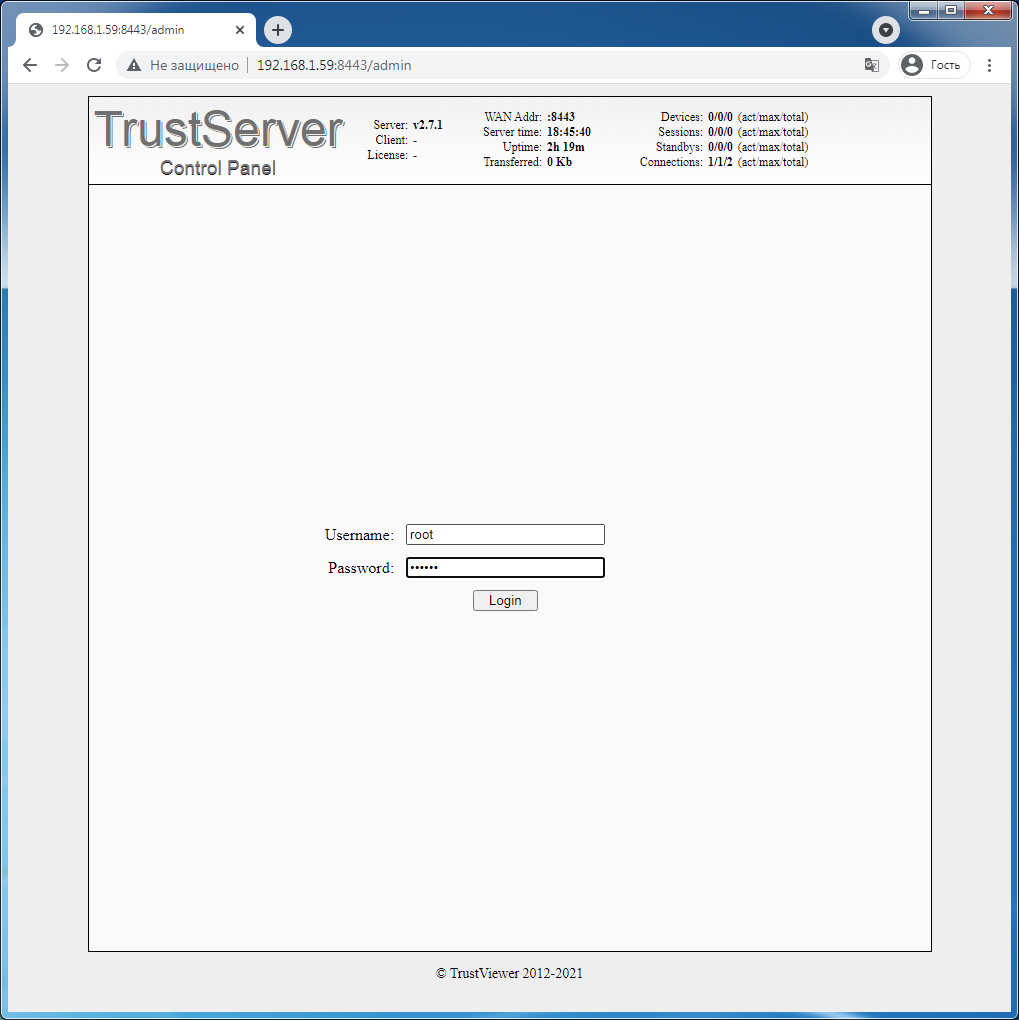
После успешного входа в консоль управления TrustServer-ом переходим во вкладку «Users», нажимаем кнопку «Add» и создаем учетную запись администратора TrustServer с максимальными правами.
Для этого заполняем поля:
Username (English only)
Display name
Full name
Password.
В поле «Authorization» обязательно выставляем права «Super admin»
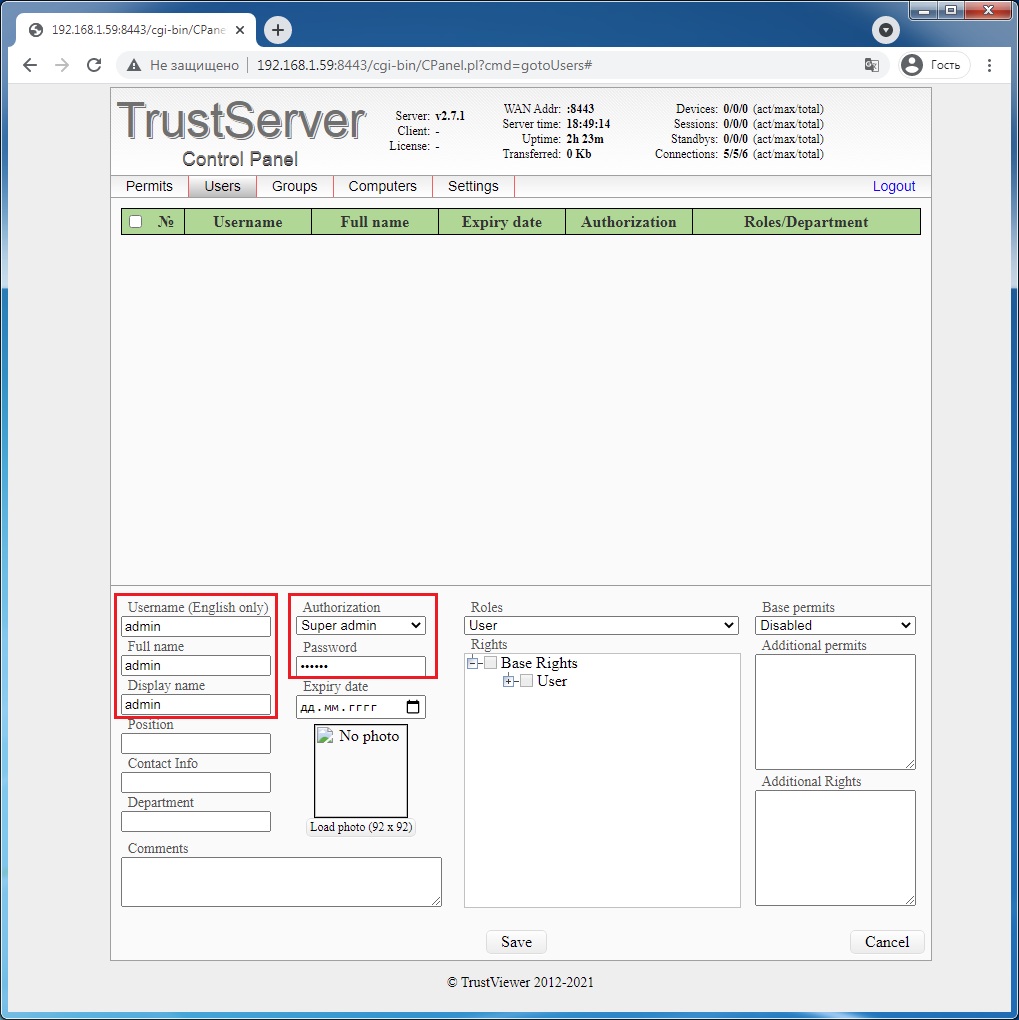
Сохраняем учетную запись кнопкой «Save» и выходим из консоли нажав ссылку «Logout» в верхнем правом углу.
Внимание! После создания учетной записи администратора сервера, временная учетная запись с логином “root” блокируется и последующие авторизации необходимо осуществлять с новой учетной записью.
На этом установка сервера TrustServer завершена. Дальнейшая настройка TrustServer-а происходит непосредственно в консоли управления под учетной записью с правами супер администратора.
Обсудить статью на форуме
Полное, либо частичное копирование и публикация материалов допускается с обязательной ссылкой на данную статью.